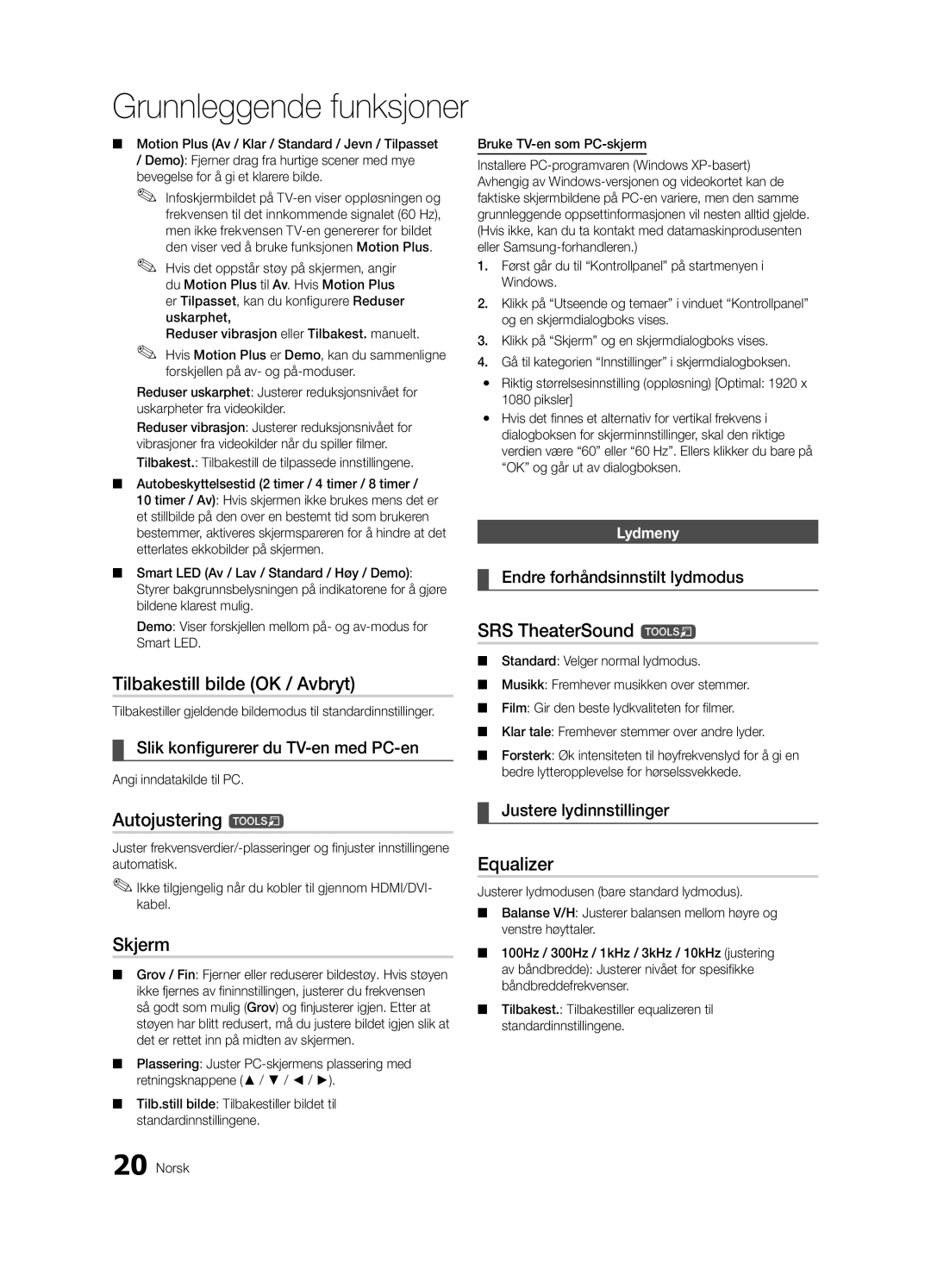Contact Samsung Worldwide
BN68-02843H-02
10 cm
Installation with a wall-mount
English
Contents
Getting Started
Accessories
Yy Cable Tie Yy Holder-Wire 3ea
Yy Blanking Bracket & Screw Yy Holder-Ring 4ea
Viewing the Control Panel
Buttons on the remote control
PPower Turns the TV on or off Standby mode
Product colour and shape may vary depending on the model
Adjusts the volume
Viewing the Remote Control
Have direct access to channels
Returns to the previous menu
If You Want to Reset This Feature
Connecting to an Antenna
Power Input
Connecting to an AV Device
Connections
VCR / DVD
Connecting to an Audio Device
Digital Audio OUT Optical
Changing the Input Source
Source List
Edit Name
Use to select TV or other external input
Using the Info button Now & Next guide
Basic Features
How to Navigate Menus
Guide
Using Scheduled View
Channel Manager
Antenna Air / Cable / Satellite / Canal Digital Sat
My Channels
Channel List
Country
Satellite System Setup
Manual Store
Editing Channels
Other Features
Cable Search Option
Depending on the country
Mode t
Edit Channel Number Disable / Enable
Eco Solution
Scheduled
Changing the Picture Options
Advanced Settings
Advanced Settings
Picture Options
Available only in Hdmi mode RGB signals
Picture Options
Size Your cable box/satellite receiver
Screen
Picture Reset OK / Cancel
Auto Adjustment t
SRS TheaterSound t
SRS TruSurround HD Off / On t
Auto Volume Off / Normal / Night
Additional Setting
SRS TruDialog Off / On
Using the Sleep Timer
Sound Reset OK / Cancel
Setting the Time
Setup Menu
To be played when the TV is turned on automatically
Setting the On / Off Timer
Timer
Security
Language
Use this menu to set the Subtitle mode
Subtitle Off / On Switches subtitles
Subtitle
PIP t
Wireless Remote Control
Common Interface
Picture In Picture PIP
HD Connection Guide
Software Upgrade
Self Diagnosis
Contact Samsung
Using an HDMI/DVI Cable / a D-sub Cable
Advanced Features
Connecting to a PC
Mode
Modem Port on the Wall
Connecting to a Wired Network
Network Connection
Modem Cable LAN Cable
Network Setup
Network Setup Auto
Network Setup Manual
Network Type Wired Network Setup Network Test
Connecting to a Wireless Network
Wall
Desired location
Network Setup Samsung Auto Configuration
Network Setup PBC WPS
Avoid interference between the adapter and tuner
Security Key Entered ~9 Number
Delete
Network Setup Ad-Hoc
Advanced Features English
To connect
SWLSamsung Wireless Link
SWL connect
Be disappeared automatically
Advanced Features Turn on your TV
Connecting a USB Device
Connecting to the PC through network
Media Play
Advanced Features
Screen Display
Features
Sorting standard is different depending on the contents
Operation Buttons
Advanced Features
Name File extension Format
Videos
Yy Supported Video Formats
Mbps
Supported Lossless audio
WMA sampling rate 22050Hz mono is not supported
Music
Photos
Playing the Multiple Files
Media Play Additional Function
Press the Tools button
Settings
Videos/Music/Photos Play Option menu
Device
Anynet+
TV Rear Panel Home Theatre Anynet+
Hdmi Cable
Recording
Setting Up Anynet+
Switching between Anynet+ Devices
Troubleshooting for Anynet+
Listening through a Receiver
Getting Started with Internet@TV
Internet@TV
Manager
Setting up Internet@TV
Login
Sites
Samsung Apps
Using the Internet@TV service
Using the colour buttons with the Samsung Apps
Yy Game Displays various games such as sudoku and chess
Message / Media / ScreenShare
Setup
Setting Up AllShare
About AllShare
My Mobile
Analogue Channel Teletext Feature
Other Information
Assembling the Cables
Installing the Wall Mount
Blanking Bracket
19~22
Inches
Quantity
23~29
Securing the TV to the wall
To Avoid the TV from Falling
Anti-theft Kensington Lock
Xx Untie the string before moving the TV
Other Information English
Troubleshooting
Issues Solutions and Explanations
There is no picture/Video
There is no signal
Make sure your connected devices are powered on
Devices
Volume Mode Not Supported message
Deleting that access the file system of a USB device
Contents
Setup → Enter Ep
Storage and Maintenance
Licence
Specifications
Index
Video Formats Videos Volume Wall Mount Warm White Balance
Connecting to an Audio Device
Electronic Programme Guide
This page is intentionally Left blank
Installation med stativ Installation med väggfäste
Svenska
Obs
Kontrollera symbolen
Innehåll
Yy Komponentadapter Yy AV-adapter
Komma igång
Tillbehör
Yy SCART-adapter
Visa kontrollpanelen
Återgår till föregående meny
Översikt över fjärrkontrollen
Få direkt åtkomst till kanaler
Ansluta till en antenn
Plug & Play initial inställning
Anslutningar
Ansluta till en AV-enhet
DVD Blu-ray-spelare Videobandspelare
Ansluta till en ljudenhet
Ändra ingångskällan
Ändra namn
Källista
Använda INFO-knappen Nu och nästa guide
Grundfunktioner
Navigera i menyerna
Radio Bid-up.tv Data/Övrigt Boonerang Fri
Använda schemavy
Kanalhantering
Kodad Class News Sökning
Antenn Antenn / Kabel / Satellit / Canal Digital Sat
Mina kanaler
Kanallista
Land
Grundfunktioner Svenska
Manuell lagring
Inställning för satellitsystem
Övriga funktioner
Kabelsökningsalt
Redigera kanaler
Alternativmenyn för Kanalhantering
Redigera kanalnr Inaktivera / aktivera
Schemalagd
Överföring av kanallista
Fininst
Avancerade inställningar
Avancerade inställningar
Ändra bildalternativen
Storlek Kabel-TV-boxen Satellitmottagaren kan ha en egen
Bildalternativ
Bildalternativ
Skärm
Bildåterställning OK / Avbryt
Autojustering t
Ljudspråk
SRS TruSurround HD Av / På t
SRS TruDialog Av / På
Ljudformat
Tid
Använda sovtimern
Ljudåterställning OK / Avbryt
Välja ljudläge
Låsa program
Ställa in timern som På/Av
Säkerhet
Allmänt
Språk
Undertext
Använd den här menyn för att ställa in läge
Visa bild i bild BIB
Trådlös fjärrkontroll
BIB t
HD-anslutningsguide
Självdiagnos
Programuppgradering
Kontakta Samsung
Använda en HDMI/DVI-kabel / en D-sub-kabel
Avancerade funktioner
Ansluta till en dator
Modemport på väggen
Anslutning till ett nätverk via kabel
Nätverksanslutning
Modemkabel Nätverkskabel
Nätverk
Ställa in nätverk Auto
Ställa in nätverk Manuellt
Ställa in nätverk
Eller
Anslutning till ett trådlöst nätverk
Väggen
Ställa in nätverk PBC WPS
Så här installerar du med PBC WPS
Samsungs trådlösa nätverksadapter ska installeras
Mellan adapter och mottagare
Ställa in nätverk
Säkerhetskod Angavs ~9 Nummer Gemen Ta bort Mellanslag
Ställa in nätverk Ad-hoc
Avancerade funktioner Svenska
Du kan ansluta en enhet som stöder PBC WPS direkt till TVn
SWL Samsung Wireless Link
SWL-anslutning
Trådlöst nätverk för den enhet som ska anslutas
Och/eller din dator
Ansluta en USB-enhet
Ansluta till datorn via nätverk
Slå på tvn
Avancerade funktioner
Funktioner
Inspelad TV
Bildskärm
Sorteringsstandard varierar Beroende på innehåll
Använda funktionen Timeshift läge. t
Yy Videoformat som stöds
Videor
Yy Textningsformat som stöds
Namn Filtillägg Formatera
Inte WMA-samplingsfrekvens på 22050Hz mono stöds inte
Under uppspelning av videorkan du söka med knappen
Musik
Foton
Och button
Spela upp flera filer
Media Play-funktion som tillbehör
Inställn
TV-apparatens baksida Hemmabio
Optisk Kabel HDMI-kabel
Spelar
Installera Anynet+
Växla mellan Anynet+ -enheter
Lyssna via mottagaren
Felsökning för Anynet+
Komma igång med Internet@TV
Ställa in Internet@TV
Inlogg
Använda tjänsten Internet@TV
Meddel. / Media / ScreenShare
Installera AllShare
Inställning
Om AllShare
Använda Samsung-telefonen för att styra TVn, bara
Övrig information
Text-tv-funktion för analog kanal
Montera kablarna
Installera väggfästet
Fäste
32~37 200 X Ultra-Slim 40~55 400 X 56~65 600 X
Standardskruv Kvantitet
19~22 75 X 23~29 200 X
Montera TVn mot väggen
Så här gör du för att undvika att TVn faller ned
Antistöld Kensington-lås
TVns baksida
05 Övrig information Svenska
Problem Lösningar och förklaringar
Felsökning
Se till att de anslutna enheterna är påslagna
Det finns ingen bild/video
Anslutas till en HDMI-ingång på TVn
Lagras s
Svenska 05 Övrig information
Förvaring och skötsel
Licens
Specifikationer
DivX VOD Sub Dynamisk Dynamisk kontrast Ekosensor Energispar
This page is intentionally Left blank
Montering med vægbeslag
Dansk
Bemærk
Kontroller symbolet
Indhold
One-Touch-knap
Yy Blanking-beslag og skrue x Yy Holderring 4 stk
Sådan kommer du i gang
Tilbehør
Yy Kabelbånd Yy Kabelholder 3 stk
Kontrolpanelet
Tænder og slukker for fjernsynet
Fjernbetjeningen
Montering af batterier Batteristørrelse AAA
Giver direkte adgang til kanaler
Hvis du ønsker at nulstille denne funktion
Tilslutning til en antenne
Tryk på den røde knap for at vende tilbage til forrige trin
Satellitantenne
Tilslutninger
Tilslutning til en AV-enhed
Dvd Blu-ray-afspiller Video
Tilslutninger Dansk
Tilslutning til en lydenhed
Ændring af indgangskilde
Liste over kilder
Rediger navn
Brug af knappen Info Nu og næste vejledning
Grundlæggende funktioner
Sådan navigerer du i menuerne
Planlægning af det, du vil se
Radio Bid-up.tv Data/andet Boonerang Ledig
Kanaladministrat
Brug af Planlagt visning
Kodet Class News Fundet
Antenne Luft / Kabel / Satellit / Canal Digital Sat
Mine kanaler
Kanalliste
Auto-lagring
Kanal tilstand
Manuel lagring
Opsætning af satellitsystem
Dansk Grundlæggende funktioner
Andre funktioner
Mulighed for kabelsøgning
Redigering af kanaler
Rediger kanalnummer Deaktiver / Aktiver
Planlagt
Overfør kanalliste
Finindstilling
Avancerede indstillinger
Avancerede indstillinger
Ændring af billedindstillingerne
Sort tone Slukket Dynamisk kontrast Medium Gamma
Billedindstillinger
Billedindstillinger
Ændring af den forudindstillede lydtilstand
Billednulstilling OK / Annuller
Skærm
Opsætning af tv’et sammen med din pc
Lydsprog
SRS TruSurround HD Fra / Til t
SRS TruDialog Fra / Til
Lydformat
Indstilling af tid
Indstilling af Sleep-timeren
Lydnulstilling OK / Annuller
Menuen Indstillinger
Låsning af programmer
Indstilling af tænd/sluk-timer
Sikkerhed
Foretrukket Primært lydsprog
Sprog
Generelt
Equalizer er ikke tilgængelig Dansk
Billede i billede PIP
Fælles interface
Trådløs fjernbetjening
HD-tilslutningsvejledning
Selvdiagnose
Softwareopgradering
Kontakt Samsung
Brug af et HDMI/DVI-kabel / D-sub-kabel
Avancerede funktioner
Tilslutning til en pc
Xx Tilstanden Interlace understøttes ikke
Modemstikket på væggen
Tilslutning til et kablet netværk
Netværksforbindelse
Modemkabel LAN-kabel
Netværk
Netværksopsætning Auto
Netværksopsætning Manuel
Netværksopsætning
Tilslutning til et trådløst netværk
LAN-stikket på væggen Eller
Netværksopsætning PBC WPS
Af 2 minutter. Din tv-afspiller henter automatisk alle
Tryk på den røde knap på din fjernbetjening
Tryk på knappen PBC WPS på din router i løbet
Netværk
Avancerede funktioner Dansk
Netværksopsætning Ad hoc
Når udført Tryk på knappen for at gå til
SWL-tilslut
Eller din pc
Tilslutning til en USB-enhed
Tilslutning til pc’en via netværk
Avancerede funktioner
Fillisteområde
Optaget tv
Skærmvisning
Brug af funktionen Timeshift-tilst. t
Yy Understøttede videoformater
Videoer
Yy Understøttede undertekstformater
Navn Filtype Format
Understøttes ikke Kanals lyd eller tabsfri lyd
Billeder
Afspilning af flere filer
Ekstra Media Play-funktion
Lydbeskrivelse
Indstill
Videofilen Lyd
Afspilles
Tv’et set bagfra Hjemmebiograf Anynet+
Hvad er Anynet+? t
Tilslutning til en hjemmebiograf
Enhed
Optager
Indstilling af Anynet+
Skift mellem Anynet+ enheder
Aflytning via en modtager
Fejlfinding af Anynet+
Samsung
Sådan kommer du i gang med Internet@TV
Programtjeneste
Programmer og
Systemopsætning
Opsætning af Internet@TV
Og , og tryk på knappen Entere
Yy Andet Omfatter diverse andre tjenester
Brug af tjenesten Internet@TV
Fremover vil der fremkomme flere programmer
Indstilling af AllShare
Indstillinger
Medd. / Medie / ScreenShare
Brug af funktionen ScreenShare
Andre informationer
Tekst-tv-funktion for analog kanal
Samling af kablerne
Installation af vægbeslag
Blanking-beslag
40~55 400 X 56~65 600 X
Standardskrue Mængde
32~37 200 X
Fastgørelse af tv’et til væggen
For at forhindre at tv’et vælter
Kensington-tyverisikring
Ekstraudstyr
Andre informationer Dansk
Fejlfinding
Spørgsmål Løsninger og forklaringer
HDMI-indgang på tv’et
Signal er
Der er billede/video
Sørg for, at der er tændt for dine tilsluttede enheder
Kontroller og skift signal/kilde
Meddelelsen Kodet signal eller Intet
Signal/svagt signal vises
En planlagt optagelse er mislykket
Opbevaring og vedligeholdelse
Miljømæssige betragtninger Driftstemperatur
Dimensioner BxDxH Hovedenhed
Skærmopløsning
Driftsfugtighed
Indeks
This page is intentionally Left blank
Korrekt avhending av batterier i dette produkt
Installasjon med et stativ Installasjon med et veggfeste
Norsk
Merk
Sjekk symbolet
Innhold
Yy Kabelfeste Yy Holderledning 3stk
Komme i gang
Yy Blankebrakett og skrue Yy Holderring
Yy Holderledningsstativ
Viser en skjermmeny med oversikt over TV-ens funksjoner
Oversikt over kontrollpanelet
Rett fjernkontrollen mot dette punktet på TV-en
Og på fjernkontrollen
Installere batterier Batteristørrelse AAA
Oversikt over fjernkontrollen
Strøminngang
Koble til en antenne
Plug & Play første oppsett
Tilkoblinger
Koble til en AV-enhet
DVD
Koble til en lydenhet
Kildeliste
Endre inndatakilden
Slik navigerer du på menyene
Grunnleggende funksjoner
Veiledning
Bruke INFO-knappen Nå og neste-oversikt
Visningsikoner for kanalstatus Ikoner
Kanalstyring
Bruke Planlagt visning
Radio Bid-up.tv Data/Annet Boonerang Ledig
Returnere kanaler
Antenne Antenne / Kabel / Satellitt / Canal Digital Sat
Bruke Favorittkanaler
Du kan se alle de søkte kanalene
Norsk Grunnleggende funksjoner
Signalkvalitet Vis gjeldende status for kringkastingssignal
Oppsett av satellittsystem
Andre funksjoner
Alternativ for kabelsøk
Redigere kanaler
Avhengig av landet
Finjuster
Tidsplanlagt
Overføring av kanalliste
Eco-løsning
Avanserte innstillinger
Avanserte innstillinger
Endre Bildealternativer
Svarttone Dynamisk kontrast Medium Gamma
Satellittmottakeren kan ha sine egne sett
Bildealternativer
Bildealternativer
Slik konfigurerer du TV-en med PC-en
Tilbakestill bilde OK / Avbryt
Skjerm
Endre forhåndsinnstilt lydmodus
Ekstra innstilling
Lydspråk
Auto-volum Av / Normal / Natt
Velg høyttaler Ekstern høyttaler / TV-høyttaler
Velge Lydmodus
Bruke Deaktiveringstimer
Tilbakestill lyd OK / Avbryt
Stille inn tiden
Låse programmer
Stille inn På/Av-timer
Sikkerhet
Xx Hvis et mappenavn er for langt, kan ikke mappen velges
Modusen Undertekst
Undertekst
Bruk denne menyen til å stille inn
Bilde-i-bilde PIP
Felles inngang
Trådløs fjernkontroll
Støttemeny
Programvareoppgradering
Veiledning for HD-tilkobling
Programvareoppgradering
Bruke en HDMI/DVI-kabel / en D-sub-kabel
Avanserte funksjoner
Koble til en PC
Modus
Modemporten på veggen
Koble til et kabelnettverk
Nettverkstilkobling
LAN-porten på veggen
Nettverk
Nettverksoppsett Auto
Nettverksoppsett Manuell
Nettverksoppsett
LAN-porten på
Koble til et trådløst nettverk
TV-bakpanel
Veggen
Nettverksoppsett Samsung autokonfigurasjon
Nettverksoppsett PBC WPS
Mellomrom
Sikkerhetskode Angitt ~9 Nummer
Slett
Nettverksoppsett Ad-hoc
Koble til SWL
Som er lagret på en USB MSC-enhet Mass
Koble til en USB-enhet
Koble til PC-en gjennom nettverk
Storage Class og/eller PC-en
Avanserte funksjoner
Funksjoner
TV-opptak
Skjermvisning
Informasjon
Bruke Timeshift-modus-funksjonen t
Yy Støttede videoformater
Navn Filendelse Format
Ikke Lyd
WMA-bithastighet 22050 Hz mono støttes ikke
BGM-modus kan ikke endres før BGM er ferdig lastet
Musikk
Bilder
Kategori Funksjoner Videoer Musikk Bilder
Spille flere filer
Ekstra funksjon for mediespilling
Med den grønne knappen
Du kan starte eller stoppe en bildefremvisning
Innst
Undertekstene har samme filnavn som videofilen Audio
TV-bakpanel Hjemmekino
Hva er Anynet+? t
Slik kobler du til hjemmekino
Opptak
Stille inn Anynet+
Veksle mellom Anynet+-enheter
Lytte gjennom en mottaker
Feilsøking for Anynet+
Innhold og tjenester direkte fra nettet til TV-en
Komme i gang med Internet@TV
Internet@TV gir deg nyttig og underholdende
Avanserte funksjoner Norsk
Stille inn Internet@TV
Pålogging
Bruke Internet@TV -tjenesten
Yy Spill Viser forskjellige spill som sudoku og sjakk
Melding / Media / ScreenShare
Xx Alarmvinduet kan vises mens du bruker enkelte
Oppsett
Konfigurere AllShare
Bruke ScreenShare-funksjonen
Bruke Samsung-telefonen til enkelt å kontrollere TV-en
Annen informasjon
Tekst-TV-funksjon for analog kanal
Montere kablene
Montere veggfestet
Blankebrakett
Standardskrue Mengde
Feste TV-en til veggen
Slik hindrer du TV-en i å falle
Antityverilås fra Kensington
Valgfri
Annen informasjon Norsk
Problemer Løsninger og forklaringer
Feilsøking
Dem inn igjen
Ikke er noe signal
Det er ikke noe bilde/video
Bør den kobles til en HDMI-inngang på TV-en
Kontroller og endre signal/kilde
TV-ens Signalinformasjon er ikke
Signal/Intet signal vises
Et planlagt opptak har mislyktes
Oppbevaring og vedlikehold
Lisens
Spesifikasjoner
Indeks
This page is intentionally Left blank
Asennus seinätelineen kanssa
Asennusalueen turvaaminen
Asennus jalustan kanssa
Suomi
INFO-painikkeen käyttäminen Nykyinen ja seuraava -opas
Sisältö
Tarkista merkit
Huomautus
Yy Kiinnitysteline ja ruuvi Yy Holkki 4 kpl
Alkutoimenpiteet
Lisätarvikkeet
Yy Nippuside Yy Kaapelipidike 3 kpl
Kuvaruutuvalikossa kuten kaukosäätimen Enter E-painiketta
Ohjauspaneeli
Tuotteen väri ja muoto voivat vaihdella mallista riippuen
Tavoin kuin kaukosäätimen ja -painikkeita
Kytkee television päälle ja pois päältä
Kaukosäädin
Paristojen asentaminen paristokoko AAA
Säätää äänenvoimakkuutta
Jos haluat asettaa tämän toiminnon uudelleen
Kytkeminen antenniin
Virtaliitin
Liitännät
Kytkeminen AV-laitteeseen
DVD
Kytkeminen äänilaitteeseen
Tulolähteen muuttaminen
Lähdeluettelo
Nimen muokkaus
Valitse televisio tai jokin televisioon
Valikoissa liikkuminen
Perusominaisuudet
Opas
Katselun suunnittelu
Peruuta ajastukset
Kanavien hallinta
Ajoitetun näkymän käyttäminen
Radio Bid-up.tv Tiedot/muu Boonerang Maksuton
Antenni Antenni / Kaapeli / Satelliitti / Canal Digital Sat
Omat kanavat
Kanavaluettelo
Maa
Manuaalinen tallennus
Satelliittijärjestelmän asetus
Muut ominaisuudet
Kaapelihaun asetukset
Kanavien muokkaaminen
Muokkaa kanavanum. Ei käytössä / Ota käyttöön
Ajastettu
Kanavaluettelon siirto
Hienosäätö
Lisäasetukset
Lisäasetukset
Kuvavalintojen muuttaminen
Koko Kaapelisovittimelle ja
Kuvavalinnat
Kuvavalinnat
Satelliittivastaanottimelle voi myös
Näyttö
Kuvan palautus OK / Peruuta
Automaattinen säätö t
Taajuuskorjain
Äänen kieli
SRS TruSurround HD Pois / Käytössä t
SRS TruDialog Pois / Käytössä
Äänimuoto
Äänitilan valitseminen
Äänen palautus OK / Peruuta
Aika
Kellonajan asettaminen
Ohjelmien lukitseminen
Suojaus
Käynnistys- ja sammutusajan asettaminen
Ajastin
Yleiset
Kieli
Tekstitys
Käytä tätä valikkoa Tekstitys-tilan
Kuva kuvassa PIP
Yl. liitäntä
Langaton kaukosäädin
HD-liitäntäopas
Itsediagnoosi
Ohjelm. päivitys
Samsung-yhteystiedot
HDMI/DVI-kaapelin tai D-liitinkaapelin käyttäminen
Lisäominaisuudet
Kytkeminen tietokoneeseen
Tila
Kiinteään verkkoon yhdistäminen
Verkkoyhteys
Verkko
Verkkoasetukset Autom
Verkkoasetukset Manuaalinen
Verkkoasetukset
Lähiverkkoportti
Langattomaan verkkoon yhdistäminen
TVn takapaneeli
Seinässä
Verkkoasetukset PBC WPS
Paina kaukosäätimen punaista painiketta
Suojausavain Ann ~9 Numero
Verkkoasetukset Ad hoc
04 Lisäominaisuudet Suomi
SWL Samsung Wireless Link
Tai elokuvia, jotka on tallennettu USB
Kytke virta televisioon
Lisäominaisuudet
TV-tallenteet
Näyttö
Huomautus
Nimi Tiedostopääte Muoto
Videot
Yy Tuetut kuvamuodot
Muita rajoituksia
Häviötöntä ääntä
Musiikki
Valokuvat
Voit perua valinnan painamalla keltaista painiketta
Useiden tiedostojen toistaminen
Media Playn lisätoiminnot
Uudestaan
Asetukset
TVn takapaneeli Kotiteatteri Anynet+-laite
Mikä on Anynet+? t
Kytkeminen kotiteatteriin
HDMI-kaapeli
Tallennus
Anynet+-asetukset
Vaihtaminen Anynet+-laitteesta toiseen
Äänentoisto vastaanottimella
Anynet+n vianmääritys
Internet@TVn käytön aloittaminen
Käytettävissä vain, jos televisioasema tukee toimintoa
Internet@TVn asetukset
Kirjaudu sisään
Väripainikkeiden käyttäminen Samsung Apps -palvelussa
Internet@TV-palvelun käyttö
Sovelluksia on saatavilla enemmän tulevaisuudessa
Yy Peli Näyttää pelit, esimerkiksi sudokun ja shakin
AllSharen asetukset
Viesti / Media / ScreenShare
Tietoja AllSharesta
Television helppo käyttäminen Samsungin puhelimella
Muut tiedot
Analogisten kanavien tekstitelevisio-ominaisuus
Kaapeleiden asentaminen
Seinätelineen asentaminen
Kiinnitysteline
Huomautus
Television kiinnittäminen seinään
Näin estät television putoamisen
Kensington-varkaudenestolukko
Television takaosa
Muut tiedot Suomi
Vianmääritys
Ongelmat Ratkaisut ja kuvaukset
Television HDMI-tuloliitäntään
Minuutin kuluessa
Ei kuvaa/videota
Varmista, että kytketyt laitteet ovat päällä
On kytketty useita tallennuslaitteita
Ajastettu tallennus epäonnistui
Syöttöikkuna, kun yrität toistaa tallennettua materiaalia
Tallentamisen
Säilytys ja kunnossapito
Lisenssi
Tekniset tiedot
Hakemisto
Kytkeminen äänilaitteeseen Kytkeminen tietokoneeseen